Tutorial: Aktivieren eines Azure Stack Edge Pro R-Geräts
In diesem Tutorial erfahren Sie, wie Sie Ihr Azure Stack Edge Pro R-Gerät über die lokale Webbenutzeroberfläche aktivieren.
Der Aktivierungsvorgang dauert ungefähr 5 Minuten.
In diesem Tutorial haben Sie Folgendes gelernt:
- Voraussetzungen
- Aktivieren des physischen Geräts
Voraussetzungen
Vergewissern Sie sich, dass folgende Voraussetzungen erfüllt sind, bevor Sie ein Azure Stack Edge Pro R-Gerät konfigurieren und einrichten:
Für Ihr physisches Gerät:
- Sie haben das physische Gerät gemäß der Anleitung unter Tutorial: Installieren von Azure Stack Edge Pro R installiert.
- Sie haben die Netzwerk- und Computenetzwerkeinstellungen gemäß Konfigurieren von Netzwerk, Computenetzwerk und Webproxy konfiguriert.
- Sie haben Ihre eigenen Gerätezertifikate hochgeladen oder auf Ihrem Gerät generiert, sofern Sie den Gerätenamen oder die DNS-Domäne auf der Seite Gerät geändert haben. Falls Sie diesen Schritt nicht durchgeführt haben, wird während der Aktivierung des Geräts ein Fehler angezeigt, und die Aktivierung wird blockiert. Weitere Informationen finden Sie unter Konfigurieren von Zertifikaten.
Sie verfügen über den Aktivierungsschlüssel aus dem Azure Stack Edge-Dienst, den Sie zum Verwalten des Azure Stack Edge Pro R-Geräts erstellt haben. Weitere Informationen finden Sie unter Tutorial: Vorbereiten der Bereitstellung von Azure Stack Edge Pro R.
Aktivieren des Geräts
Navigieren Sie auf der lokalen Webbenutzeroberfläche des Geräts zur Seite Erste Schritte.
Wählen Sie auf der Kachel Aktivierung die Option Aktivieren aus.
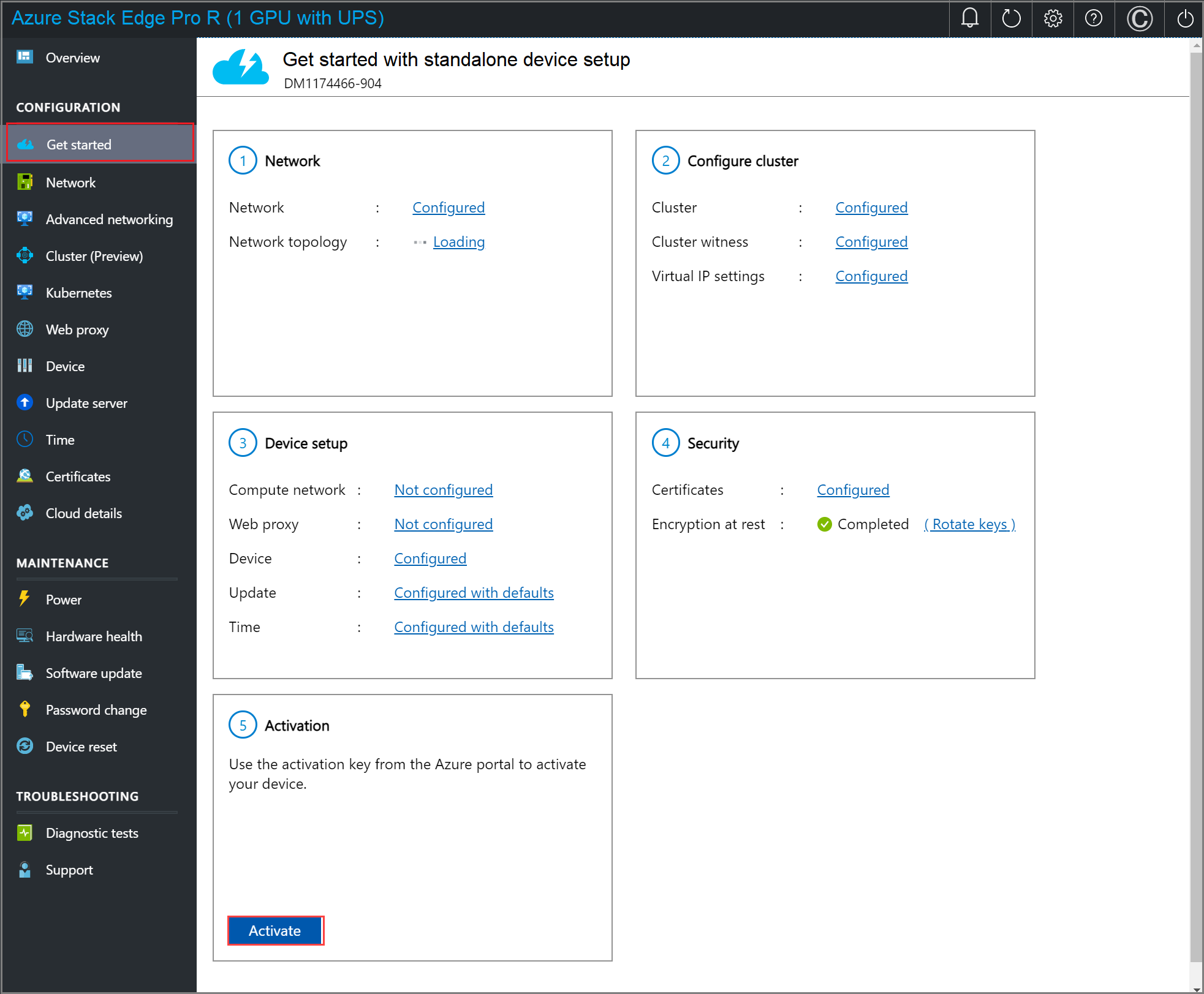
Im Bereich Aktivieren:
Geben Sie den Aktivierungsschlüssel ein, den Sie unter Aktivierungsschlüssel für Azure Stack Edge Pro R abrufen abgerufen haben.
Sie können die proaktive Protokollsammlung aktivieren, damit Microsoft Protokolle basierend auf dem Integritätsstatus des Geräts sammeln kann. Die auf diese Weise gesammelten Protokolle werden in ein Azure Storage-Konto hochgeladen.
Wählen Sie Übernehmen.
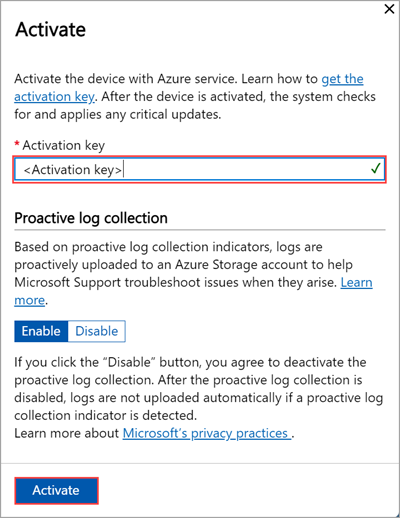
Zunächst wird das Gerät aktiviert. Sie werden dann aufgefordert, die Schlüsseldatei herunterzuladen.
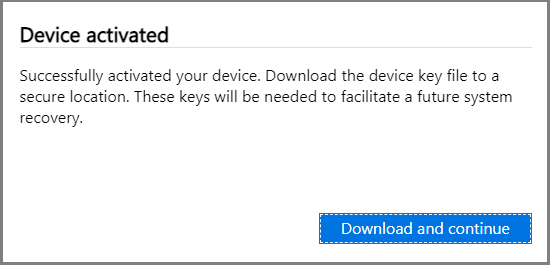
Wählen Sie Herunterladen und fortfahren aus, und speichern Sie die Datei device-serial-no.json an einem sicheren Speicherort außerhalb des Geräts. Diese Schlüsseldatei enthält die Wiederherstellungsschlüssel für den Betriebssystem-Datenträger und die anderen Datenträger auf Ihrem Gerät. Diese Schlüssel werden möglicherweise für eine zukünftige Systemwiederherstellung benötigt.
Nachfolgend ist der Inhalt der json-Datei gezeigt:
{ "Id": "<Device ID>", "DataVolumeBitLockerExternalKeys": { "hcsinternal": "<BitLocker key for data disk>", "hcsdata": "<BitLocker key for data disk>" }, "SystemVolumeBitLockerRecoveryKey": "<BitLocker key for system volume>", "ServiceEncryptionKey": "<Azure service encryption key>" }In der folgenden Tabelle sind die verschiedenen Schlüssel erläutert:
Feld BESCHREIBUNG IdDie ID des Geräts. DataVolumeBitLockerExternalKeysDie BitLocker-Schlüssel für die Datenträger, die zur Wiederherstellung der lokalen Daten auf Ihrem Gerät verwendet werden. SystemVolumeBitLockerRecoveryKeyDer BitLocker-Schlüssel für das Systemvolume. Dieser Schlüssel hilft bei der Wiederherstellung der Systemkonfiguration und der Systemdaten für Ihr Gerät. ServiceEncryptionKeyDieser Schlüssel schützt die durch den Azure-Dienst übertragenen Daten. Dieser Schlüssel stellt sicher, dass eine Kompromittierung des Azure-Diensts nicht zu einer Kompromittierung gespeicherter Informationen führt. Wechseln Sie zur Seite Übersicht. Der Gerätestatus muss als Aktiviert angezeigt werden.
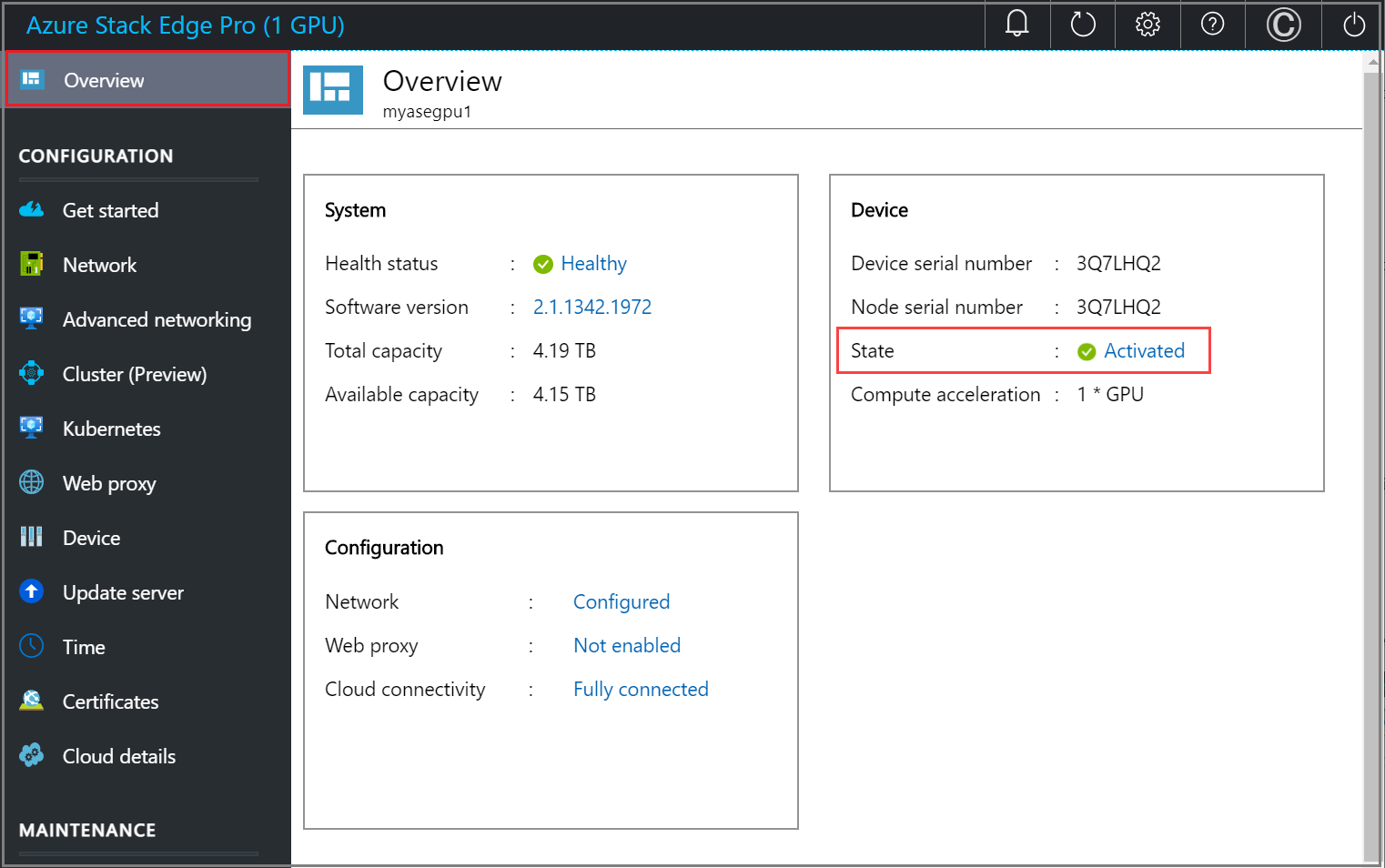
Die Aktivierung des Geräts ist abgeschlossen. Sie können nun Freigaben auf Ihrem Gerät hinzufügen.
Wenn während der Aktivierung Probleme auftreten, gehen Sie zu Beheben von Aktivierungsproblemen auf Ihrem Azure Stack Edge Pro-GPU-Gerät.
Nächste Schritte
In diesem Tutorial haben Sie Folgendes gelernt:
- Voraussetzungen
- Aktivieren des physischen Geräts
Informationen zum Übertragen von Daten mit Ihrem Azure Stack Edge Pro R-Gerät finden Sie hier: